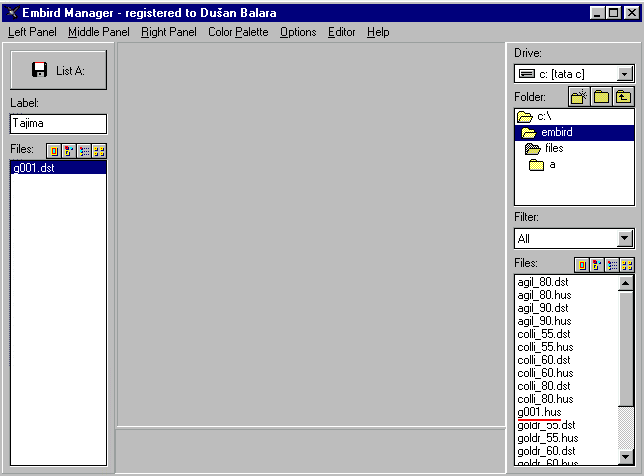ハードディスクへの刺繍データ変換
| 1 | "Manager"モードでEmbirdを起動します。 |
| 2 | フロッピーディスクをドライブに挿入します。 |
| 3 | 画面左上にある"List A"ボタンを押します。(図1参照) |
図1
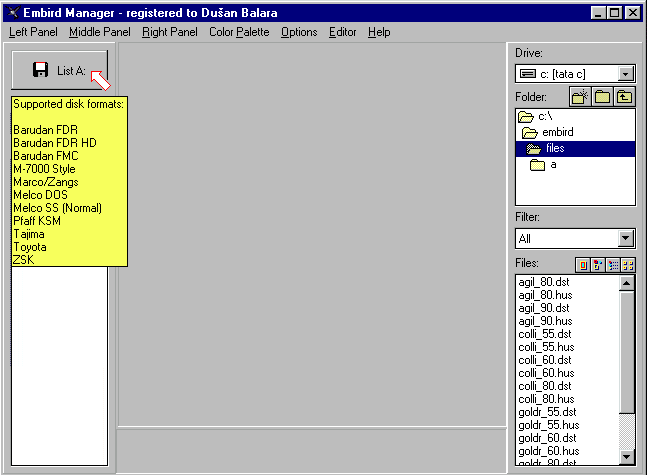
| 4 | 画面左のウィンドウ内に、フロッピーディスクの中に記録されている柄のリストが表示されます。 ハードディスクへコピーしたい柄の番号を左クリックすると選択できます。 |
図2
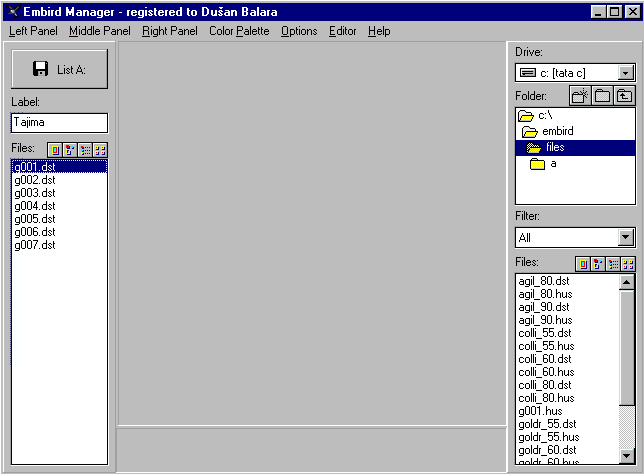
| 5 | 右クリックをするとメニューが表示されますので、"Copy Files to Hard Disk..."(ハードディスクへコピー)を選択します。(図3参照) |
図3
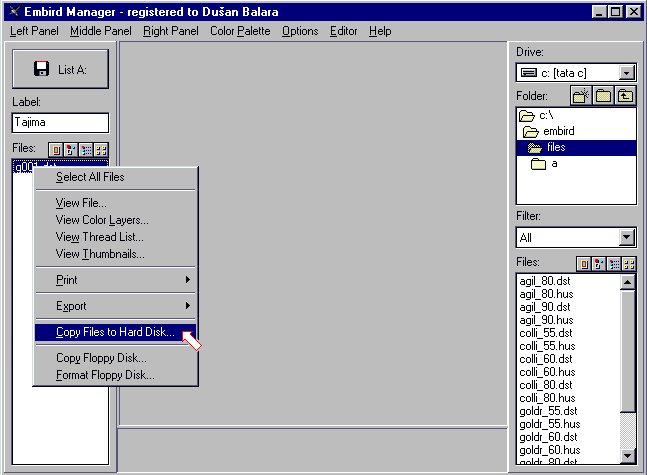
| 6 | ハードディスクに保存する際のフォーマットを選択し、"OK"ボタンをクリックします。(図4参照) |
図4
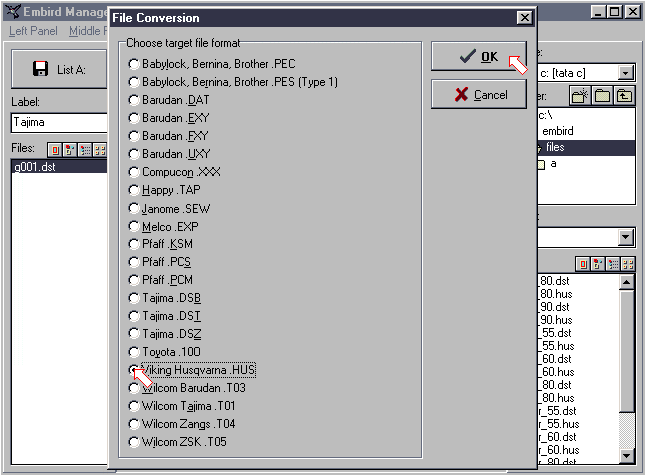
| 7 | 画面右のリストの中に、ハードディスク内にコピーされた刺繍データが表示されます。(図5参照) |
図5